గమనిక: మీకు విండోస్ కూడా ఉండి ఉంటే, అందులో లేబుల్ చేయడమంటే, డ్రైవ్ ఎంచుకుని F2 కొడితే సరిపోతుంది. అక్కడికక్కడే పేరు మార్చేసుకోవొచ్చు. క్రింది పరిష్కారాలు లినక్సు వాడేవారికి అనుకూలంగా ఉంటాయి.
హెచ్చరిక: జాగ్రత్తండోయ్, తేడాలొస్తే చాలా ప్రమాదం. చెప్పింది చెప్పినట్టు చేసెయ్యడం ఉత్తమం!
మొదటిది: గ్నోమ్ డిస్క్ యుటిలిటి
ముందుగా, అసలు ఈ ఉపకరణం మీ సిస్టం లో ఉందొ లేదో చూడండి. సిస్టం > అడ్మినిస్ట్రేషన్ లో డిస్క్ యుటిలిటి అని ఉందేమో చూడండి. ఉంటే సరే, లేకపొతే ఈ క్రింది కమాండ్తో ఇన్స్టాల్ చేస్కోండి.
sudo apt-get install gnome-disk-utility
ఇప్పుడు ఆ ఉపకరణాన్ని, సిస్టం > అడ్మినిస్ట్రేషన్ లో డిస్క్ యుటిలిటి ని క్లిక్ చేసి తెరవండి. ముందుగా మీరు ఏ డ్రైవ్ కి ఐతే లేబుల్ పెడదాం అనుకుంటున్నారో ఆ డ్రైవ్ ని మౌంట్ చేయకుండా ఉండేట్టు జాగ్రత్త పడండి. మౌంట్ చేసి ఉంటే లేబుల్ పెట్టడం కుదరదు. ఉదాహరణకి మీరు లేబుల్ చేయాలనుకున్న డ్రైవ్ /dev/sda5 అనుకోండి, దాన్ని మౌంట్ చేయకుండా జాగ్రత్త పడాలంటే ఈ క్రింది కమాండ్ కొట్టాలి.
sudo umount /dev/sda5
ఇప్పుడు ఆ ఉపకరణం లో మీరు లేబుల్ చేయాలనుకున్న డ్రైవ్ ఎంచుకుని, లేబుల్ ఇచ్చేసి, Change కొట్టేస్తే సరి! ఈ క్రింది బొమ్మ చూడండి.
రెండోది: జి-పార్టెడ్ లేదా పార్టిషన్ ఎడిటర్
1(౧). మీ లినక్స్ లో పార్టషన్ ఎడిటర్ ఉందో లేదో చూసుకోండి. లేనట్టైతే క్రింది కమాండ్ ను వాడి ఇంస్టాల్ చేయండి.
sudo apt-get install gparted
2(౨). మీ డెస్క్ టాప్ పైన సిస్టం > అడ్మినిస్ట్రేటర్ > పార్టిషన్ ఎడిటర్ తెరవండి. పాస్ వర్డ్ అడుగుతుంది, ఇవ్వండి.
3(౩). ముందుగా మీరు పేరు మార్చాలనుకున్న పార్టిషన్ ఏ డిస్క్ డ్రైవ్ కు చెందినదో, ఆ డిస్క్ డ్రైవ్ ను ఎంచుకోవాలి. సాధారణంగా పెన్ డ్రైవ్ లలో ఒక్క పార్టిషన్ మాత్రమే ఉంటుంది. కుడి వైపు పై భాగంలో ఉన్న డ్రాప్ డౌవ్ పట్టీలోంచి మీ డిస్క్ డ్రైవ్ ను ఎంచుకోండి. మీ కంప్యూటర్ కు అనుసంధానించబడిన అన్ని డిస్క్ డ్రైవ్ లూ ఇందులో ఉంటాయి. ప్రక్కనే వాటి పరిమానం ఇవ్వబడి ఉంటుంది, దాని సహాయంతో మీకు కావలసిన డిస్క్ డ్రైవ్ ను కనుక్కోవటం సులభమౌతుంది.
4(౪). మీ డిస్క్ డ్రైవ్ ను ఎంచుకొన్న తరువాత, దాని పార్టిషన్ లు క్రింద చూపబడుతాయి. మీరు పేరు మార్చాలనుకొన్న పార్టిషన్ మౌంట్ అయ్యి ఉండరాదు. మీ పార్టిషన్ పక్కనే ఒక తాలం చెవి గుర్తు ఉంటే అది మౌంట్ అయ్యి ఉన్నట్టు. దాని మీద రైట్ క్లిక్ చేసి అన్-మౌంట్ చేయండి.
5(౫). ఆ పార్టిషన్ మీద మళ్ళీ రైట్ క్లిక్ చేసి లేబుల్ అన్న ఆప్షన్ను ఎంచుకోండి. కొత్త పేరు ఇచ్చి ఓకే బటన్ను నొక్కండి.
౬. ఆకు పచ్చ రంగులో పైన ఉన్న అప్లై టిక్కు గుర్తు ను క్లిక్ చేయండి.
౭. All operations completed successfully అన్న సందేశం చూపుతుంది.
౬. ఆకు పచ్చ రంగులో పైన ఉన్న అప్లై టిక్కు గుర్తు ను క్లిక్ చేయండి.
౭. All operations completed successfully అన్న సందేశం చూపుతుంది.
అదండి, ఇక మీ పార్టిషన్ పేరు మారిపోతుంది.
వేరే పద్దతులు కూడా ఉన్నాయి. కమాండ్ లైన్ ద్వారా ఐతే, వేర్వేరు రకములైన ఫైల్ ఫార్మాట్లకు వేర్వేరు సాఫ్ట్వేర్లు వాడల్సి ఉంటుంది.
fat 16 and fat 32 కోసం mtools
ntfs కోసం ntfsprogs
ext2, ext3, ext4 కోసం e2label
ntfs కోసం ntfsprogs
ext2, ext3, ext4 కోసం e2label






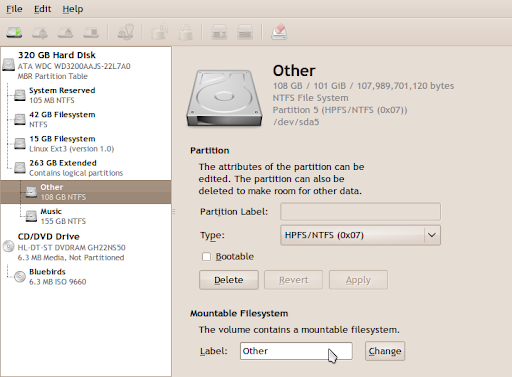
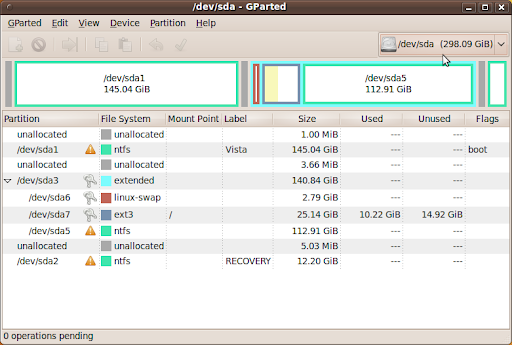
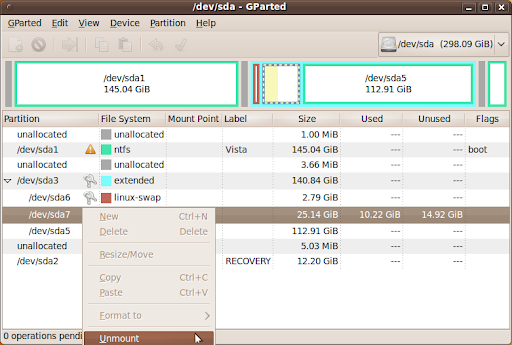



0 comments:
కామెంట్ను పోస్ట్ చేయండి